Photoshop은 편집 능력으로 유명한 놀라운 플랫폼입니다. 사진을 향상시키는 것 외에도 워터마크 제거에도 도움이 될 수 있다는 것을 알고 계셨습니까? 그래, 사실이야! 이 게시물은 이러한 워터마크에 작별을 고하는 Photoshop의 잠재력을 활용하는 방법에 대한 가이드입니다. 계속해서 읽어보세요. 포토샵 워터마크 제거 행동 양식!
1부. 포토샵에서 워터마크를 제거하는 방법
Photoshop에서 워터마크를 제거하는 작업은 이러한 목적으로 설계된 다양한 도구를 사용하면 간단해집니다. 각 도구는 이미지에서 워터마크를 자르는 고유한 방법을 제공합니다.
아래에서 Photoshop에서 워터마크를 제거하는 방법을 알아보세요!
1. 스팟 복구 브러시 도구
복구 브러시 도구는 사진에서 보기 흉한 부분을 이미지의 다른 부분으로 교체하여 수정하는 데 사용됩니다. 고정된 부분을 주변의 픽셀과 혼합하고 일치시켜 이미지를 매끄럽고 부드럽게 수정합니다.
스팟 복구 브러시 도구를 사용하여 워터마크를 제거하는 방법은 다음과 같습니다.
1 단계사진을 Photoshop으로 가져옵니다.
2 단계선택 복제 스탬프 도구 왼쪽 도구 모음에서 Clone Stamp Tool 창이 나타나면 브러시 경도와 크기를 조정하세요. 그런 다음 이미지를 마우스 오른쪽 버튼으로 클릭하여 수정을 시작합니다.
3단계워터마크 위에 커서를 놓고 Alt 키보드의 키. 그런 다음 이미지의 다른 부분에서 제거하려는 영역을 클릭합니다. 그런 다음 Alt 완료되면 키.
4단계길게 누르세요. 마우스 왼쪽 버튼을 누르면 워터마크가 지워집니다. 그 후, 힐링 브러시 도구 왼쪽 도구 모음에서 마우스 오른쪽 버튼을 클릭하여 설정에 액세스하고 필요에 따라 브러시 크기를 조정합니다.
5단계마지막으로 이미지의 얼룩을 치유하십시오. 잡아 Alt 키를 사용하여 원본 워터마크의 픽셀을 샘플링하고 전체 워터마크를 덮기 전에 작은 영역부터 시작합니다.
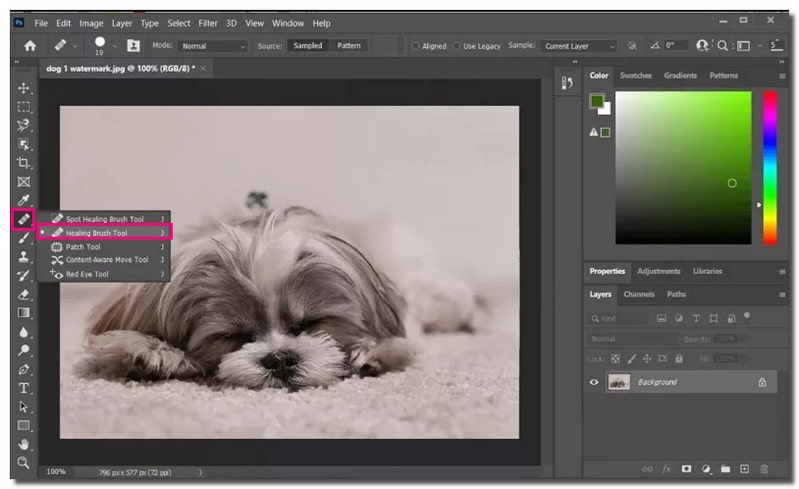
2. 복제 스탬프 도구
Clone Stamp 도구는 워터마크를 제거하는 탁월한 방법입니다. 그림의 한 부분을 복사하여 동일한 질감의 다른 부분 위에 붙여넣을 수 있습니다. 한 레이어에서 다른 레이어로 복사하는 데에도 사용할 수 있습니다.
Clone Stamp Tool을 사용하여 워터마크를 제거하는 방법은 다음과 같습니다.
1 단계사진을 포토샵으로 가져옵니다.
2 단계클릭 새 레이어 추가 옵션 레이어 하단 패널. 새 레이어를 추가한 후 위치 잠금 새 레이어가 배경 레이어와 일치하도록 하는 옵션입니다.
3단계선택하세요 복제 스탬프 도구 왼쪽 도구 모음에서 워터마크 근처의 픽셀을 선택하여 제거하세요. 워터마크 영역 위에 커서를 올려놓고 Alt 키보드의 키.
4단계들고 있는 동안 Alt, 샘플 픽셀을 얻으려면 해당 영역을 클릭하십시오. 완료되면 릴리스하세요. Alt 워터마크 위에 스탬프를 찍어서 지우세요.
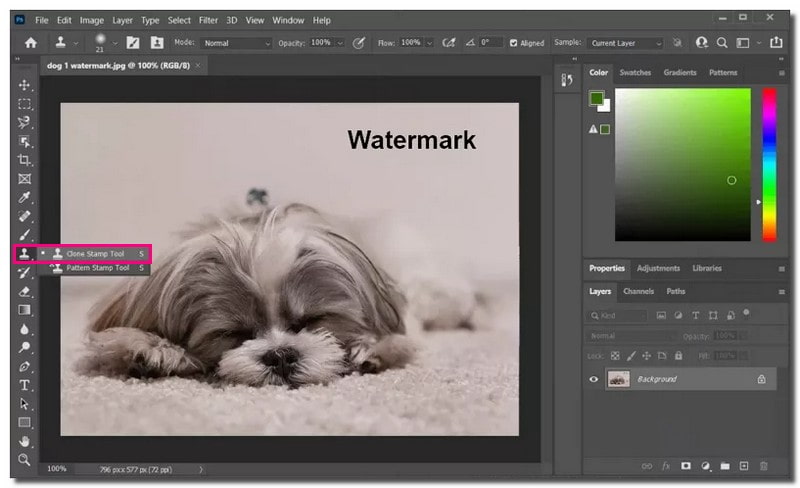
3. 내용 인식 채우기 도구
내용 인식 채우기 도구는 사진에서 원하지 않는 요소를 간단하게 제거할 수 있도록 만들어졌습니다. 영역을 선택하고 그 주위에 선을 그리면 원하지 않는 요소를 근처 영역의 새로운 픽셀로 바꿀 수 있습니다.
내용 인식 채우기 도구를 사용하여 워터마크를 제거하는 방법은 다음과 같습니다.
1 단계Photoshop에서 사진을 엽니다.
2 단계클릭 마법의 지팡이 에서 설정. 워터마크가 있는 부분을 확대해 보세요. 그런 다음 마법의 지팡이 워터마크를 선택하세요.
3단계워터마크를 5픽셀로 크게 만듭니다. 로 이동 고르다 옵션, 클릭 수정하다을 선택한 다음 확장하다.
4단계워터마크를 제거하려면 편집하다, 다음 내용 인식 채우기 도구. 설정 방법 에게 정상 그리고 설정 불투명 블렌딩 구역에서 100%. 그러면 워터마크가 사라지고 워터마크가 없는 사진을 보실 수 있습니다.
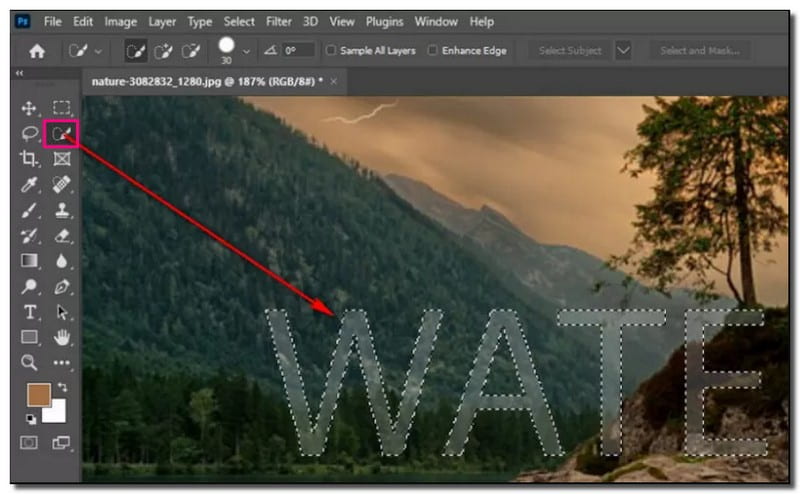
4. 패치 도구
패치 도구는 복구 브러시 세트에 포함된 편리한 도구입니다. 사진의 워터마크나 결함을 제거하는 데 매우 효과적입니다. 사진에서 원치 않는 개체를 제거하는 다양한 방법을 제공하므로 다양한 편집 작업에 가장 적합한 선택입니다.
패치 도구를 사용하여 워터마크를 제거하는 방법은 다음과 같습니다.
1 단계사진을 Photoshop으로 가져옵니다.
2 단계사용 패치 도구 영역을 클릭하고 주변을 그린 다음 놓아 워터마크 영역을 선택합니다.
3단계선택 항목을 클릭하세요. 숨기려는 영역과 유사해 보이고 잘 어울리는 이미지 부분으로 이동하세요. 그만큼 패치 도구 특정 영역을 이미지의 다른 부분의 픽셀로 교체합니다.
4단계완료 후 파일을 저장합니다. 사소한 말다툼 또는 PSD 생성한 별도의 리터칭 레이어를 유지하려면 형식을 지정하세요.
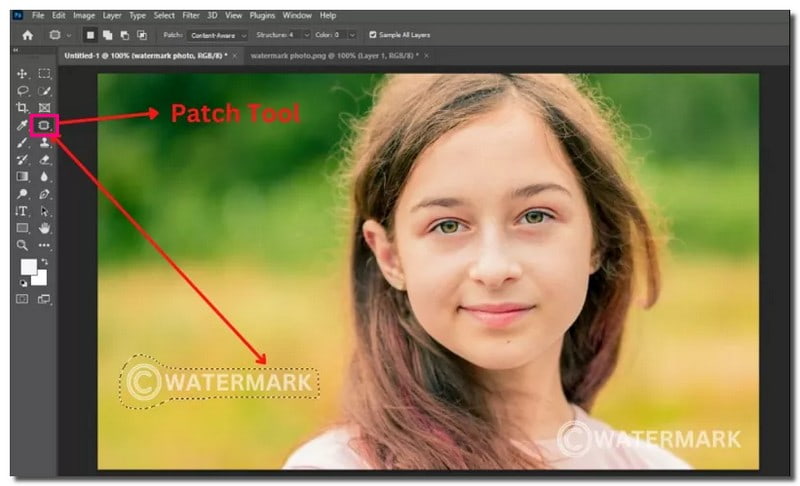
5. 워터마크를 마스킹할 주변 영역을 선택하세요.
워터마크를 숨기기 위해 Photoshop에서 작업할 때 유사한 특성을 가진 인근 영역을 선택하는 것이 유용한 접근 방식입니다. 이를 통해 이미지의 워터마크를 효과적으로 마스킹하고 블렌딩하고 매끄럽게 덮을 수 있습니다.
1 단계Photoshop에 사진을 업로드하세요.
2 단계사용 직사각형 선택 윤곽 도구 워터마크 크기 주변의 영역을 선택합니다. 고용하다 빠른 선택, 올가미, 또는 펜 워터마크의 모양이 고유한 경우 옵션입니다.
3단계누르다 Ctrl + J 선택한 영역을 새 레이어에 복제합니다. 이 복제된 레이어를 숨기려는 워터마크 위로 드래그하세요.
4단계새 레이어의 가장자리가 너무 눈에 띄는 경우 다음을 사용할 수 있습니다. 지우개 도구 불투명도와 흐름을 줄여 가장자리를 부드럽게 만듭니다.
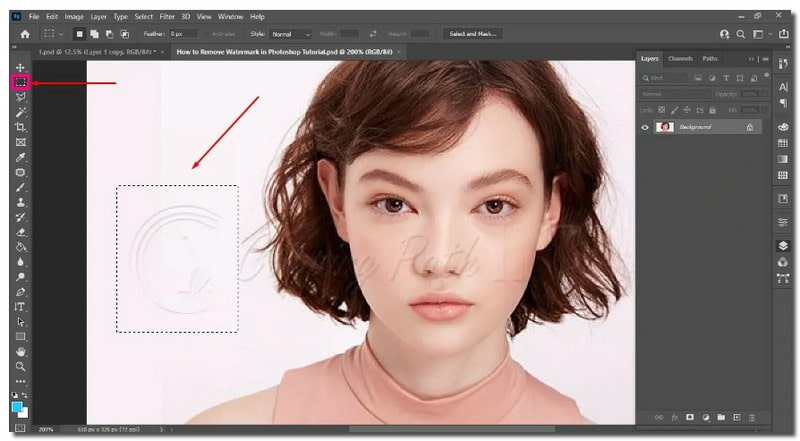
2부. 클릭 내 워터마크를 제거하는 최고의 Photoshop 대안
소개 AVAide 워터마크 리무버는 단 몇 번의 클릭만으로 사진에서 워터마크를 제거할 수 있는 최고의 솔루션입니다. 브랜드 로고, 텍스트, 개체, 사람, 데이터 및 스티커를 제거할 수 있습니다. 브러시, 올가미, 다각형 또는 자르기를 사용하여 이미지에 표시된 워터마크를 제거할 수 있습니다.
AI 지원 덕분에 AVAide Watermark Remover는 워터마크 주변의 색상을 분석합니다. 이는 원활한 색상 채우기 프로세스를 보장합니다. 가장자리 픽셀 렌더링, 세부 사항 복구, 텍스처 재구성에 탁월하여 최상의 출력을 제공합니다.
AVAide Watermark Remover는 256비트 SSL 인증서를 보장하므로 안전이 최우선입니다. 바이러스가 없고, 광고가 없으며, 위험이 전혀 없습니다. 또한 하드웨어 가속을 활용하여 빠르고 효율적인 워터마크 제거 프로세스를 보장합니다.
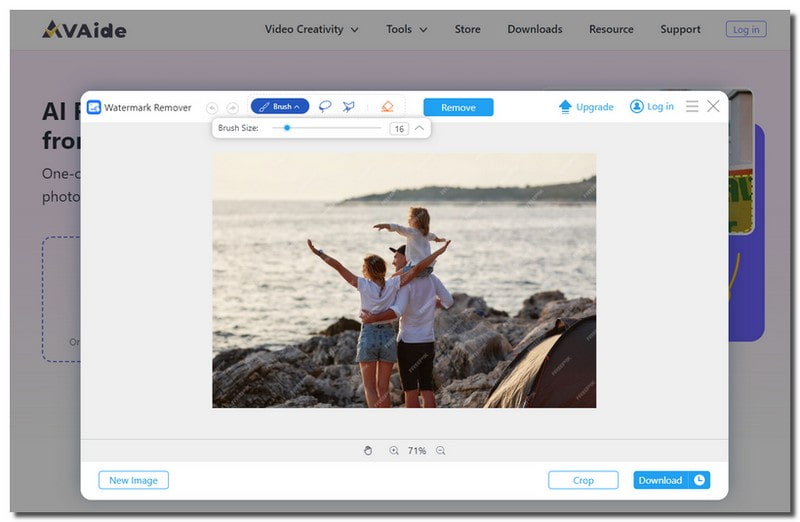
3부. Photoshop에서 워터마크 제거에 대한 FAQ
누군가 워터마크를 제거하고 싶어하는 이유는 무엇입니까?
사람들은 다양한 이유로 워터마크를 제거하고 싶어할 수 있습니다. 여기에는 개인적인 사용과 소셜 미디어에서의 공유를 위한 깔끔한 디자인이 포함됩니다.
워터마크를 제거하면 이미지 품질에 영향을 미치나요?
워터마크를 제거하는 것만으로는 사진의 품질이 엉망이 되지 않습니다. 그러나 특정 플랫폼을 오용하면 화질이 저하될 수 있습니다. 사진이 좋아 보이도록 하려면 적절한 방법을 사용해야 합니다.
Photoshop에서 워터마크를 제거하는 가장 쉬운 방법은 무엇입니까?
Photoshop에서 워터마크를 제거하는 기본 방법은 스팟 복구 브러시 도구를 활용하는 것입니다. 그림의 워터마크를 찾아 브러시 크기를 변경한 다음 마우스를 움직여야 합니다.
포토샵 워터마크 제거 단축키는 무엇인가요?
Photoshop에서 워터마크를 제거하는 직접적이고 쉬운 방법은 없지만 사용할 수 있는 유용한 단축키가 있습니다. 예를 들어 워터마크를 선택하려면 CTRL과 + 기호를 누르세요. 이러한 단축키를 사용하면 프로세스가 더욱 편리해집니다!
Photoshop의 웹용으로 저장 기능을 사용하여 워터마크를 제거할 수 있습니까?
Photoshop의 웹용으로 저장 기능은 워터마크를 제거하지 않고 웹용 이미지를 최적화합니다. 워터마크 제거를 위해 복제 스탬프 또는 내용 인식 채우기와 같은 적절한 도구를 사용하십시오.
그것이 바로 우리가 어떻게 해야 할지에 대한 여정입니다. Photoshop에서 워터마크 제거 끝이 난다. Photoshop은 워터마크를 제거하는 방법을 제공하지만 까다로울 수 있습니다. 보다 간단한 솔루션을 원한다면 AVAide Watermark Remover 사용을 고려해 보세요. 다양한 옵션으로 워터마크를 간단하게 제거할 수 있는 방법을 제공하는 최고의 대안입니다. 과정이 쉬워지고 워터마크 없는 이미지를 빠르게 즐길 수 있습니다. 번거로움 없이 워터마크를 제거해 보세요!





